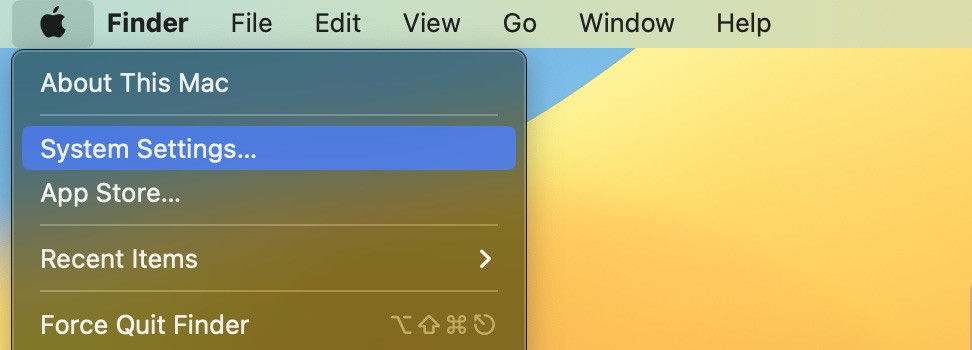Les modes de mise au point sont l’un des meilleurs moyens de vous assurer de ne pas être distrait pendant que vous travaillez. Mais si vous savez que d’autres personnes vous contacteront probablement, leur faire savoir votre statut actuel est souvent une bonne idée. Cela peut éviter des conversations gênantes avec votre patron, vos collègues ou votre partenaire.
Lecture connexe :
Lorsque vous utilisez un mode Focus sur votre Mac, vous pouvez facilement activer et désactiver le partage de statut.. Ce guide vous expliquera en quoi consiste la fonctionnalité, avant de vous montrer comment vous pouvez l’activer ou la désactiver. Nous vous montrerons également comment choisir les modes de mise au point à partir desquels vous partagez votre statut.
Qu’est-ce que le partage de statut de mise au point ?
Lorsque vous voyez un message comme [nom] a fait taire leur notifications sur votre appareil Apple, c’est le partage d’état du mode Focus en action. En effet, la fonctionnalité permet à toutes les applications que vous autorisez-lorsque le mode est activé-d’informer les autres que vous ne pouvez actuellement pas voir leurs notifications.
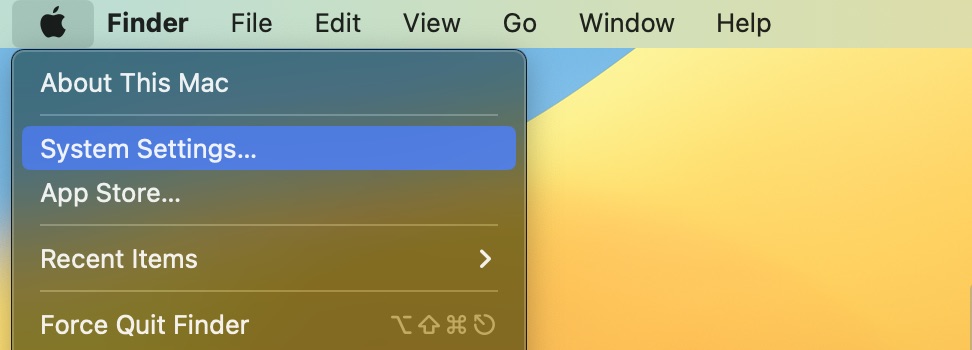
Vous pouvez utiliser le partage de statut pour Ne pas déranger, ainsi que les autres modes de mise au point prédéfinis qui que vous avez trouvé lorsque vous avez commencé à utiliser votre appareil Apple. Et si vous avez créé vos propres modes de mise au point, vous pourrez également basculer les paramètres de ceux-ci.
Comment activer et désactiver le partage du statut de mise au point
Maintenant que vous savez ce qu’est le partage de statut Focus, voyons comment vous pouvez l’activer et le désactiver sur votre Mac. Les deux procédures sont simples.
Activer le partage de l’état de la mise au point
Pour activer le partage de l’état de la mise au point, vous pouvez suivre ces étapes.
1. Accédez au logo Apple dans le coin supérieur gauche.
2. Cliquez sur Paramètres système lorsque le menu déroulant apparaît.
3. Sélectionnez Focus dans la liste des options de la barre d’outils de gauche.
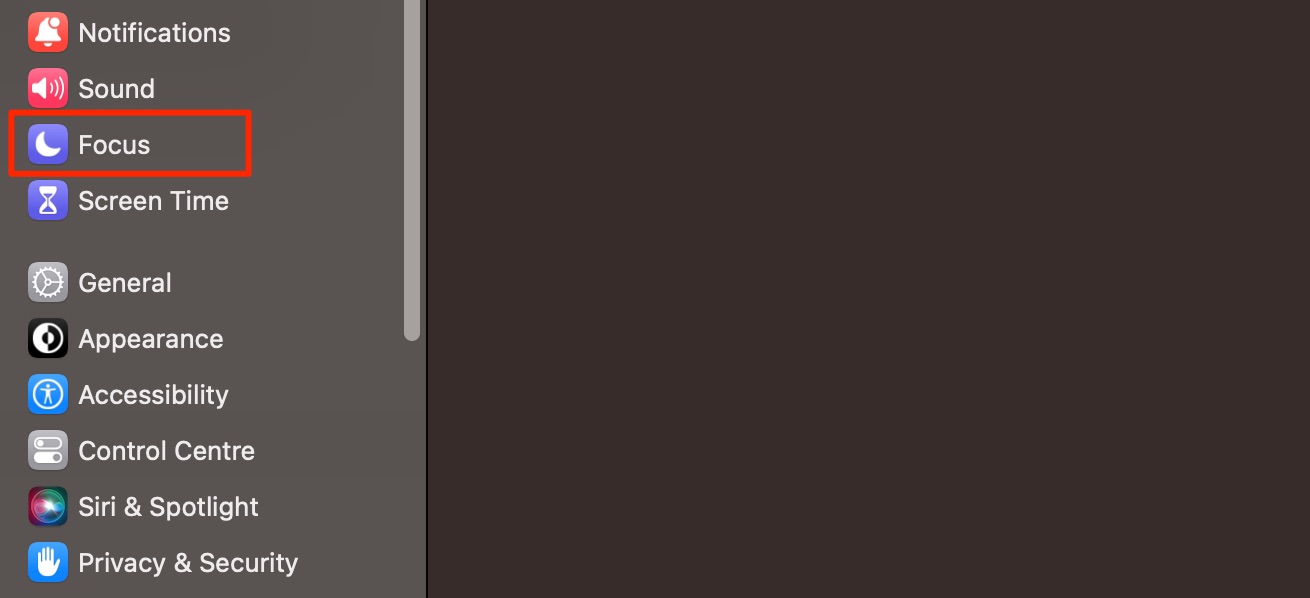
4. Sous vos modes de mise au point, vous verrez deux options : Partager sur plusieurs appareils et État de la mise au point. Activez Partager sur plusieurs appareils avant de passer au statut Focus.
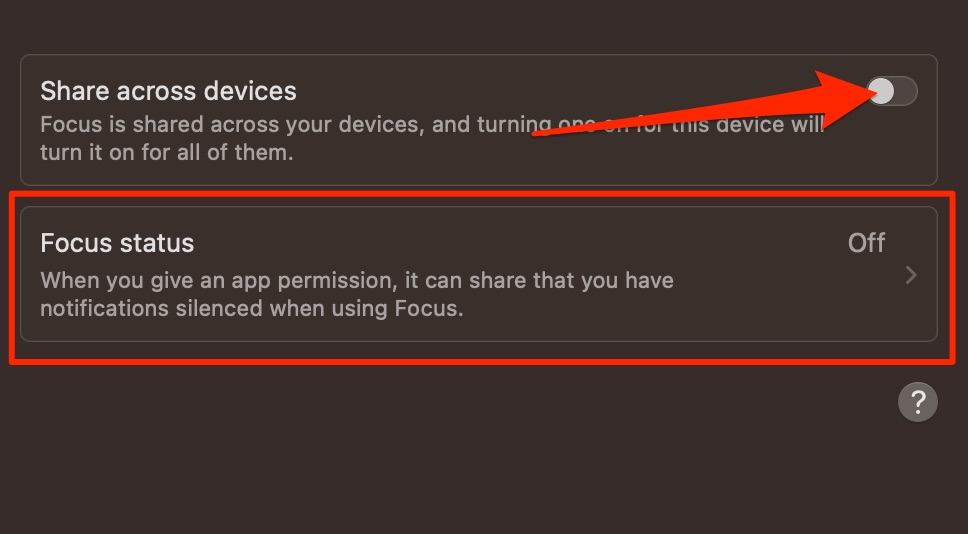
5. Activez l’option Partager l’état du focus en haut de la fenêtre suivante.

Désactivation du partage de l’état de la mise au point
Si vous souhaitez plus tard désactiver le partage d’état de mise au point sur votre Mac, le processus est également assez simple. Voici ce que vous devez faire :
Accédez à Paramètres système > Mise au point > État de la mise au point. Désactivez l’option Partager l’état de la mise au point. Vous pouvez également désactiver le partage entre appareils. Lorsque vous faites cela, le partage de l’état de la mise au point cesse de fonctionner par défaut.
Choix des modes de mise au point à partir desquels vous partagez votre statut
Lorsque vous utilisez le partage de statut sur votre Mac, vous pouvez personnaliser les modes de mise au point pour lesquels vous partagez votre statut. Voici les instructions à suivre :
1. Accédez au logo Apple et sélectionnez Paramètres système. Ensuite, choisissez Focus dans la barre d’outils sur la gauche.
2. Une fois que vous avez activé le partage d’état du mode de mise au point, vous pouvez soit rester ou passer en état de mise au point.
3. Accédez à la section Partager depuis sur l’écran suivant.
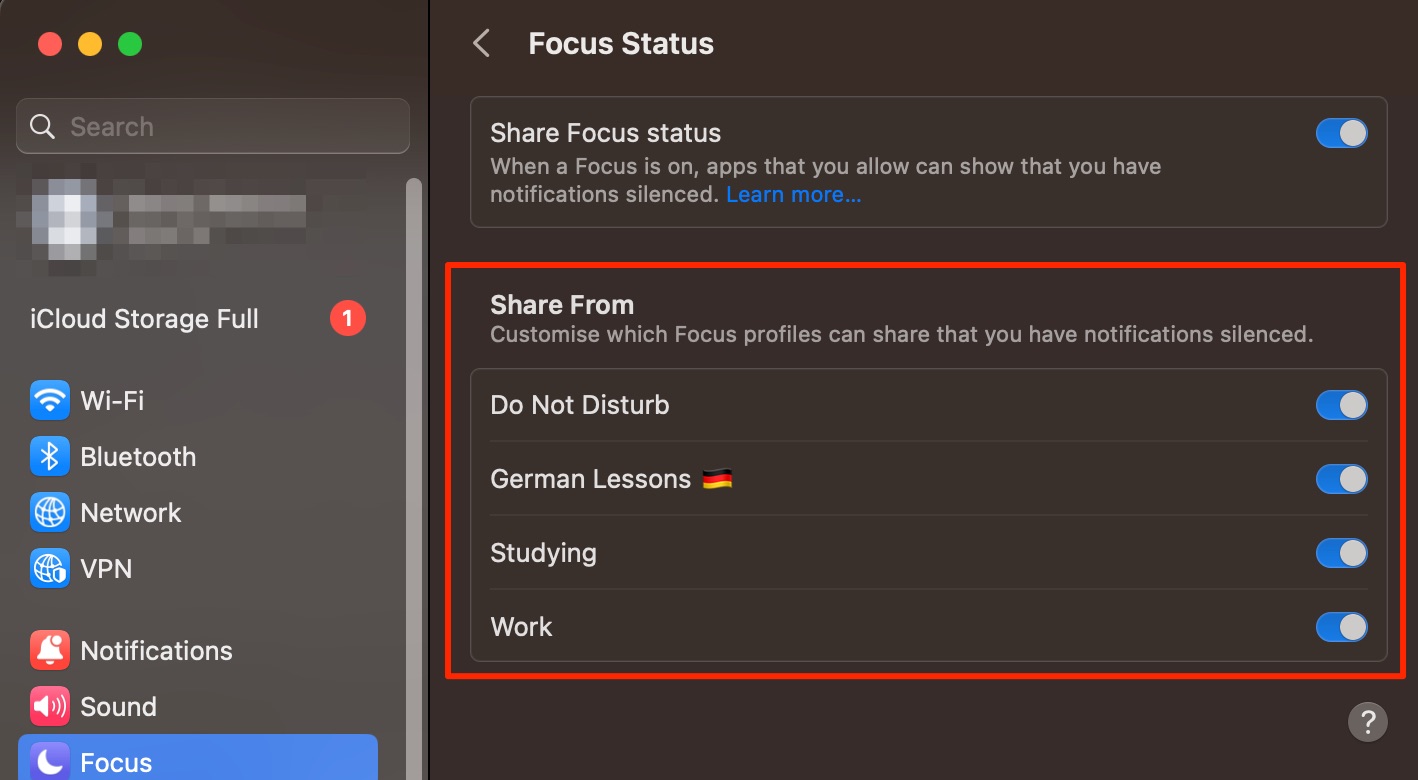
4. Dans la section Partager depuis, vous verrez tous vos modes de mise au point. Activez ou désactivez le partage pour chacun d’entre eux en appuyant sur la bascule à côté d’eux.
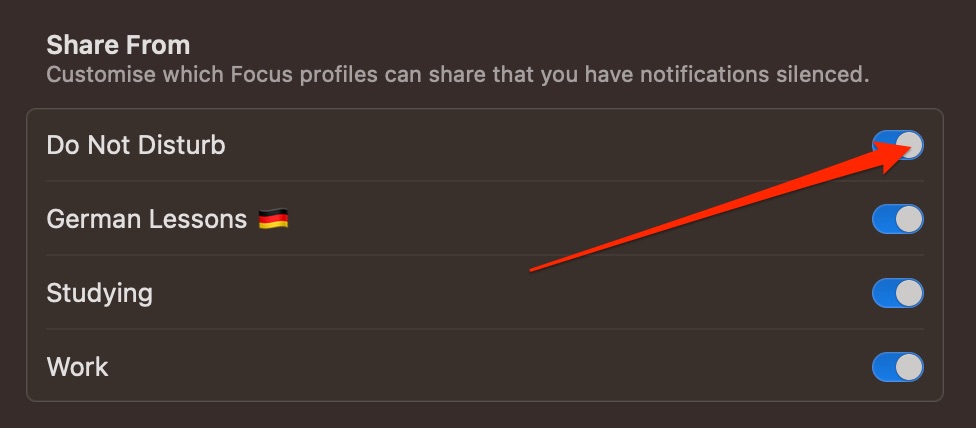
Après avoir modifié vos options comme bon vous semble, vous pouvez fermer les paramètres système application. Vos modifications prendront effet immédiatement.
Laisser les applications connaître votre statut de focus peut aider les autres à comprendre pourquoi vous n’êtes pas disponible
Les modes de focus sont une fonctionnalité incroyablement utile dans macOS, et la personnalisation des messages que les autres voient lorsque vous les utilisez est simple. L’activation de la fonctionnalité permettra aux autres de vous faire savoir que vous n’êtes pas en mesure de leur répondre pour le moment, tout en vous permettant de rester plus concentré sur les tâches que vous devez accomplir.
Une fois que vous Après avoir activé le partage de l’état de la mise au point, vous pouvez également déterminer si vous souhaitez conserver la fonction activée pour tous vos modes. Si vous décidez que vous souhaitez désactiver certains d’entre eux, cela n’est pas trop difficile.

Danny est un rédacteur indépendant qui utilise les produits Apple depuis plus d’une décennie. Il a écrit pour certaines des plus grandes publications technologiques sur le Web et a précédemment travaillé comme rédacteur interne avant de tracer sa propre voie. Danny a grandi au Royaume-Uni, mais écrit désormais sur la technologie depuis sa base scandinave.